Kaip nustatyti prieigos kodą „iPhone“ ir „iPod Touch“.
Nustatykite a slaptažodis „iPhone“ ar „iPod touch“, kad apsaugotumėte mobiliajame įrenginyje saugomą asmeninę informaciją – finansinę informaciją, nuotraukas, el. laiškus, žinutes ir kt. Be slaptažodžio kiekvienas, turintis fizinę prieigą prie įrenginio, gali pasiekti šią informaciją. Slaptažodžio įvedimas įrenginyje suteikia stiprų jautrių duomenų saugumo lygį. Be to, norėdami naudoti, turite nustatyti prieigos kodą Veido ID arba Touch ID.
Visos šiuo metu palaikomos iOS versijos palaiko slaptažodžius. Touch ID reikia iPhone 6 iki iPhone 8 arba dabartinės kartos iPod touch. „Face ID“ reikalingas „iPhone X“ arba naujesnis.

Kaip nustatyti prieigos kodą „iPhone“.
Norėdami įrenginyje nustatyti prieigos kodą:
Atidaryk Nustatymai programėlė.
Bakstelėkite Palieskite ID ir leidimo kodas (arba Veido ID ir slaptažodis „iPhone X“ ar naujesniuose įrenginiuose). Jei užregistravote prieigos kodą, įveskite jį, kad atidarytumėte nustatymų ekraną.
Bakstelėkite Įjunkite slaptažodį.
-
Įveskite 6 skaitmenų kodą. Pasirinkite tai, ką galite lengvai prisiminti.
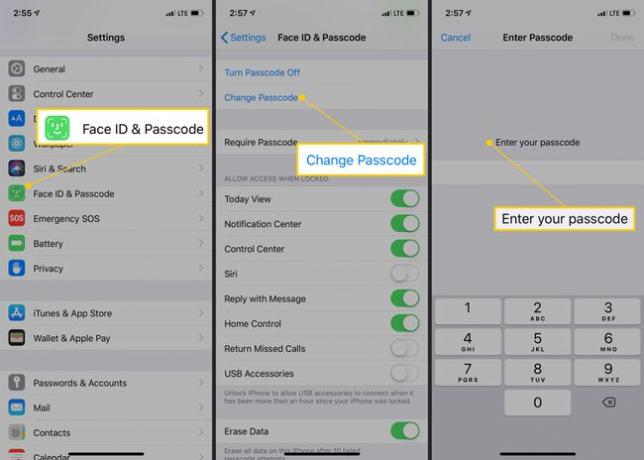
-
Patvirtinkite slaptažodį dar kartą įvesdami tą patį kodą.
Jei manote, kad jį pamiršite, galite užsirašyti slaptažodį ir laikyti jį saugioje vietoje. Jei pametėte kodą, peržiūrėkite mūsų straipsnį kaip elgtis su pamirštu slaptažodžiu.
Taip pat gali būti paprašyta prisijungti prie savo Apple ID. Jei taip, įveskite savo Apple ID slaptažodį ir bakstelėkite Tęsti.
„IPhone“ dabar apsaugotas slaptažodžiu. Būsite paraginti jį įvesti, kai atrakinsite arba įjungsite iPhone arba iPod touch. Dėl prieigos kodo neįgaliotiems vartotojams sunku pasiekti telefoną.
Touch ID ir iPhone slaptažodis
Visi iPhone nuo 5S iki iPhone 8 serija (ir keliuose kituose „Apple“ mobiliuosiuose įrenginiuose) yra „Touch ID“ pirštų atspaudų skaitytuvas. „Touch ID“ pakeičia prieigos kodą, kai perkate prekes iš „iTunes Store“ ir Programėlių parduotuvė, autorizuoti Apple Pay operacijas ir atrakinti įrenginį. Tam tikrais atvejais jūsų gali būti paprašyta įvesti slaptažodžio kodą dėl papildomos apsaugos, pvz., iš naujo paleidus įrenginį.
Jei „iPhone“ buvo pataisytas, jis gali būti pažeidžiamas dėl su „Touch ID“ susijusios klaidos 53. Sužinokite apie iPhone 53 klaidą ir kaip ją ištaisyti.
Veido ID ir iPhone slaptažodis
Ant iPhone X, „Face ID“ veido atpažinimo sistema pakeitė „Touch ID“. Jis atlieka tas pačias funkcijas kaip ir Touch ID – įveda jūsų kodą, leidžia pirkti ir dar daugiau, bet tai atlieka nuskaitydamas jūsų veidą, o ne pirštą.
„iPhone“ slaptažodžio parinktys
Telefone nustatę prieigos kodą, tiksliai sureguliuokite, ką galite ir ko negalite padaryti neįvedę slaptažodžio (įvesdami jį arba naudodami Touch ID arba Face ID). Slaptažodžio parinktys apima:
- Reikalauti slaptažodžio: Ši parinktis valdo, kiek laiko iPhone bus atrakintas, kai jis nenaudojamas. Kuo greičiau užrakinamas ekranas, tuo saugesnis telefonas nuo žmonių, norinčių šnipinėti. Kompromisas yra tas, kad jums gali tekti dažniau įvesti prieigos kodą.
Per daug nesėkmingų bandymų atrakinti iPhone naudojant neteisingą kodą, jį išjungia. Peržiūrėkite mūsų kūrinį, kad išmoktumėte kaip ištaisyti klaidą „iPhone išjungtas“..
- Rinkimas balsu: Perkelkite šį slankiklį į įjungta / žalia, kad galėtumėte skambinti („Skambinkite mamai darbe“) kalbėdami su „iPhone“ jo neatrakinę. Tačiau galbūt nenorėsite nustatyti šios parinkties. Daugelis žmonių turi „namus“, „tėtį“ ar kažką panašaus iPhone adresų knyga. Vagiui, kuris turi telefoną, nereikia slaptažodžio, kad jis lieptų telefonui paskambinti vienam iš tų kontaktų.
- Šiandienos vaizdas: Šis vaizdas Pranešimų centras yra informacijos apie jūsų kalendorių ir jūsų dieną. Perkelkite slankiklį į išjungtą / baltą, kad būtų reikalingas slaptažodis, kad galėtumėte jį peržiūrėti.
- Naujausi pranešimai: Tai panašu į šiandienos rodinio nustatymą, bet suteikia prieigą prie didesnio naujausių pranešimų rinkinio programėlės, o ne tik Šiandien.
- Valdymo centras: Norite pasiekti parinktis ir nuorodas Valdymo centras neatrakinus iPhone? Perkelkite slankiklį į įjungta / žalia.
- Siri: „IPhone 4S“ ir naujesnėse versijose pasiekite „Siri“ iš užrakinimo ekrano laikydami nuspaudę Namų mygtukas (arba naujesniuose modeliuose mygtukas Šoninis). Tai leidžia kam nors pasiekti kai kurias telefono funkcijas, net jei jis apsaugotas slaptažodžiu. Užblokuokite „Siri“ veikimą be slaptažodžio, perkeldami šį slankiklį į išjungtą / baltą.
- Atsakyti žinute: Taip iš užrakinimo ekrano jums skambinančiam asmeniui siunčiamas tekstinis pranešimas – dažnai kažkas panašaus į „Paskambinsiu po 10 minučių“. Perkelkite slankiklį į išjungtą / baltą, kad išjungtumėte Atsakyti su pranešimu.
- Namų valdymas: „iOS 10“ pristatė „Home“ programėlę, kuri valdo išmaniuosius namų įrenginius. Šis nustatymas neleidžia bet kam telefonui siųsti instrukcijų HomeKit apsaugos, apšvietimo ir kiti įrenginiai.
- Grąžinti praleistus skambučius: Įjungę šią parinktį, galite grąžinti praleistą skambutį iš užrakinimo ekrano neįvesdami slaptažodžio.
- Ištrinti duomenis: Geriausias būdas apsaugoti duomenis nuo smalsių akių. Perkelkite šį slankiklį į įjungtas/žalias ir kai kas nors 10 kartų įrenginyje įveda neteisingą prieigos kodą, visi įrenginio duomenys automatiškai ištrinami. Tai nėra puikus pasirinkimas, jei reguliariai pamiršite slaptažodį, tačiau tai gali būti galingas saugos įrankis.
